 häufiges Problem
häufiges Problem
 So nutzen Sie die Energiemodi von Windows 11, um Ihren Laptop schneller zu machen
So nutzen Sie die Energiemodi von Windows 11, um Ihren Laptop schneller zu machen
So nutzen Sie die Energiemodi von Windows 11, um Ihren Laptop schneller zu machen
Die gleiche Laptop-Geschwindigkeitsfunktion gibt es in Windows 11, aber sie hat einen neuen Namen (und einen neuen Speicherort). Wenn Sie den Windows 11 Power Mode verwenden möchten, um Ihren Laptop schneller zu machen, müssen Sie Folgendes tun.
Verwenden Sie die Windows 11-Energiemodi
Im Auslieferungszustand bietet Ihr Windows 11-Laptop die bestmögliche Akkulaufzeit – wobei die Leistung an zweiter Stelle steht. Dies kann nützlich sein, wenn Sie Ihren Laptop den ganzen Tag über nutzen, wenn Sie nur im Internet surfen und Textverarbeitungsaufgaben erledigen. Es gibt jedoch Zeiten, in denen Sie die maximale Leistung Ihres Laptops nutzen müssen, um Ihre Arbeit zu erledigen.
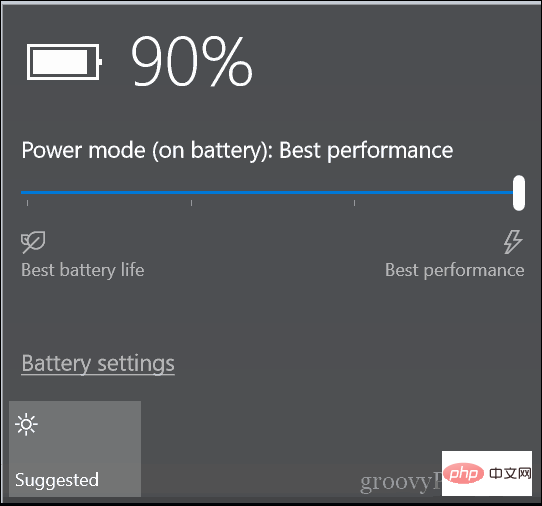
Hier kommt der Energiemodus von Windows 11 ins Spiel. Sie können die Energieeinstellungen unter Windows 11 schnell anpassen, um den Energiemodus zu aktivieren, indem Sie die folgenden Schritte ausführen:
- Klicken Sie auf die Schaltfläche Start und wählen Sie das Symbol „Einstellungen“ im Startmenü aus. Alternativ können Sie die Tastenkombination
- Windows-Taste + I
- verwenden, um die Einstellungen direkt zu öffnen.
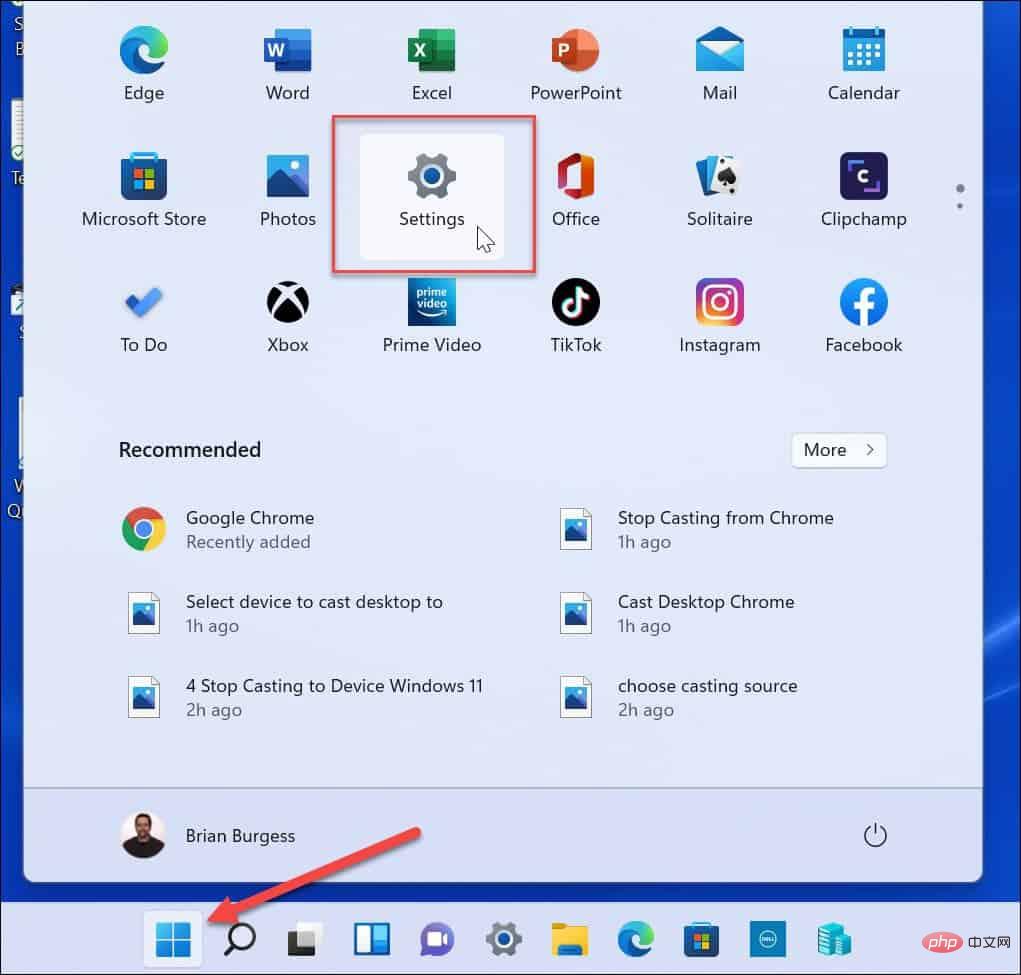
- System >
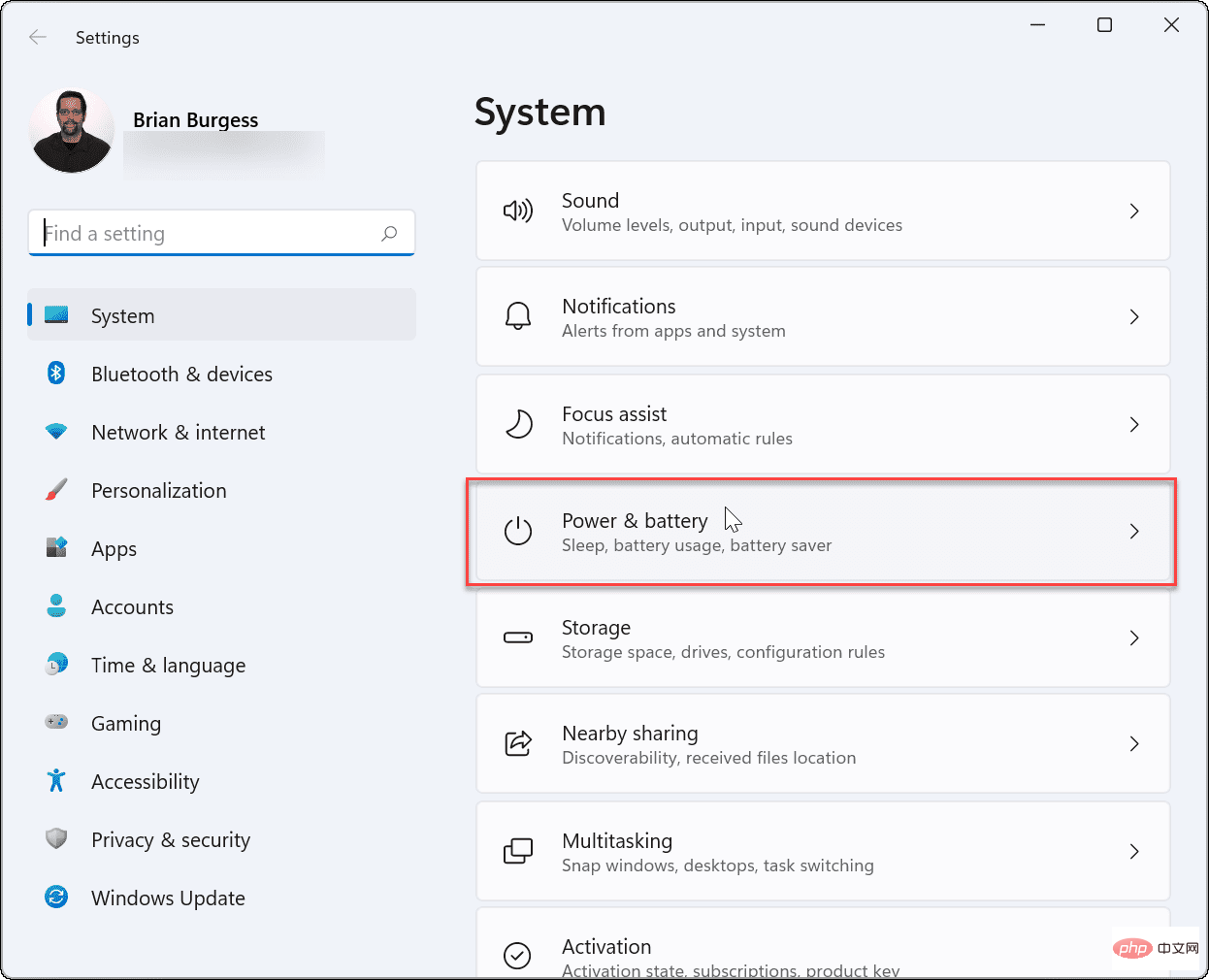 Scrollen Sie als Nächstes nach unten zur Option
Scrollen Sie als Nächstes nach unten zur Option
- Energiemodus
- im Abschnitt Energie. Wählen Sie „Beste Leistung“ aus dem Dropdown-Menü „Energiemodus“ von Windows 11 aus.
- Der Energiemodus erhöht die Leistung, verkürzt aber die Akkulaufzeit, sodass Sie möglicherweise auch die Akkueinstellungen weiter anpassen müssen. Erweitern Sie dazu die Option „Batteriesparen“ und aktivieren Sie sie automatisch, nachdem Sie den Prozentsatz festgelegt haben. Sie können auch die Option aktivieren, die Bildschirmhelligkeit zu reduzieren, wenn der Energiesparmodus aktiviert ist.
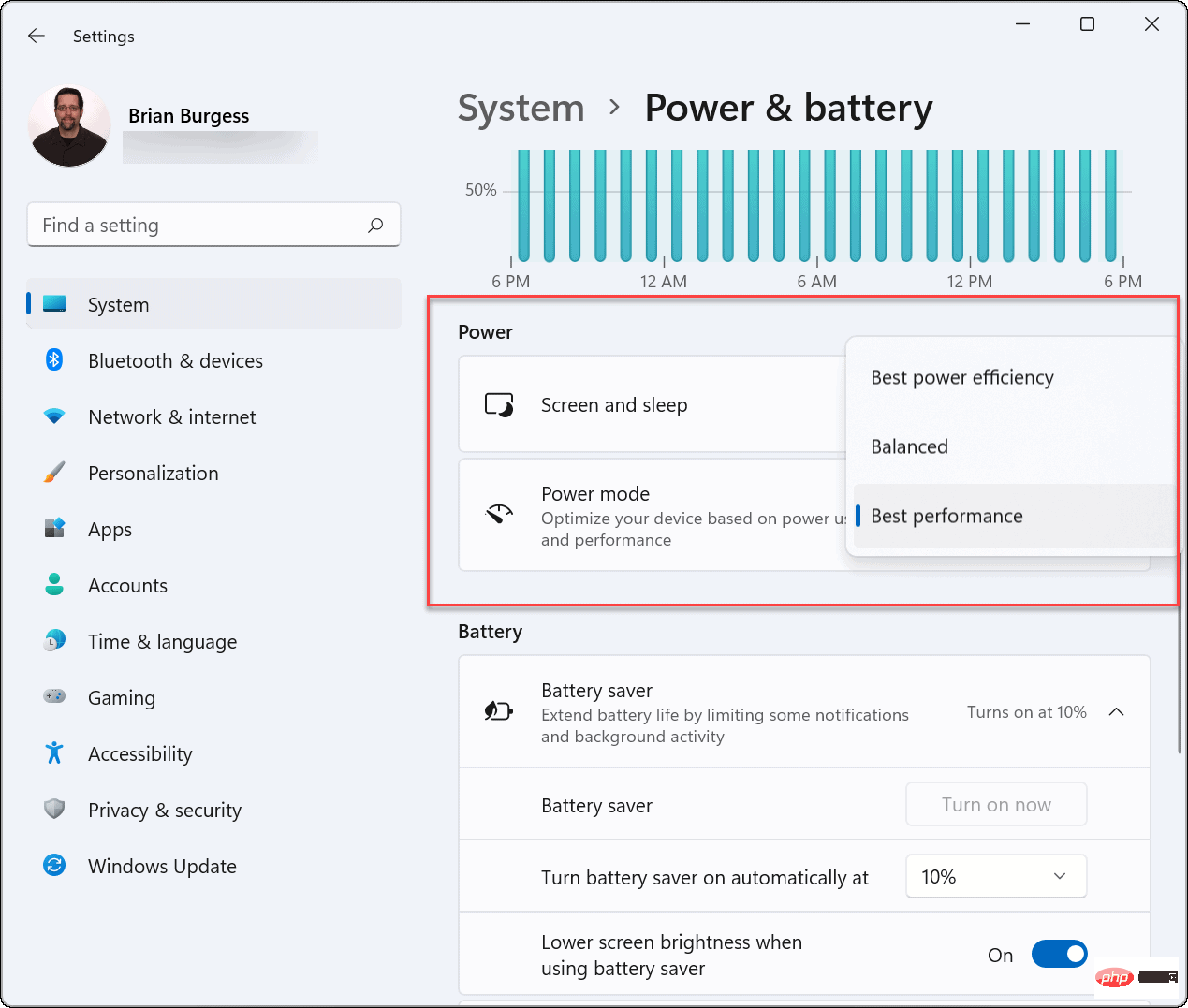
- Wenn Sie den Energiemodus auf „Beste Leistung“ einstellen, wird der Akku Ihres Laptops schneller entladen, wenn er nicht angeschlossen ist. Darüber hinaus wird der Laptop nur dann schnell entladen, wenn er im Akkubetrieb aktiv genutzt wird, nicht aber, wenn er sich im Schlafmodus befindet. So passen Sie die Energieoptionen über die Systemsteuerung unter Windows 11 an
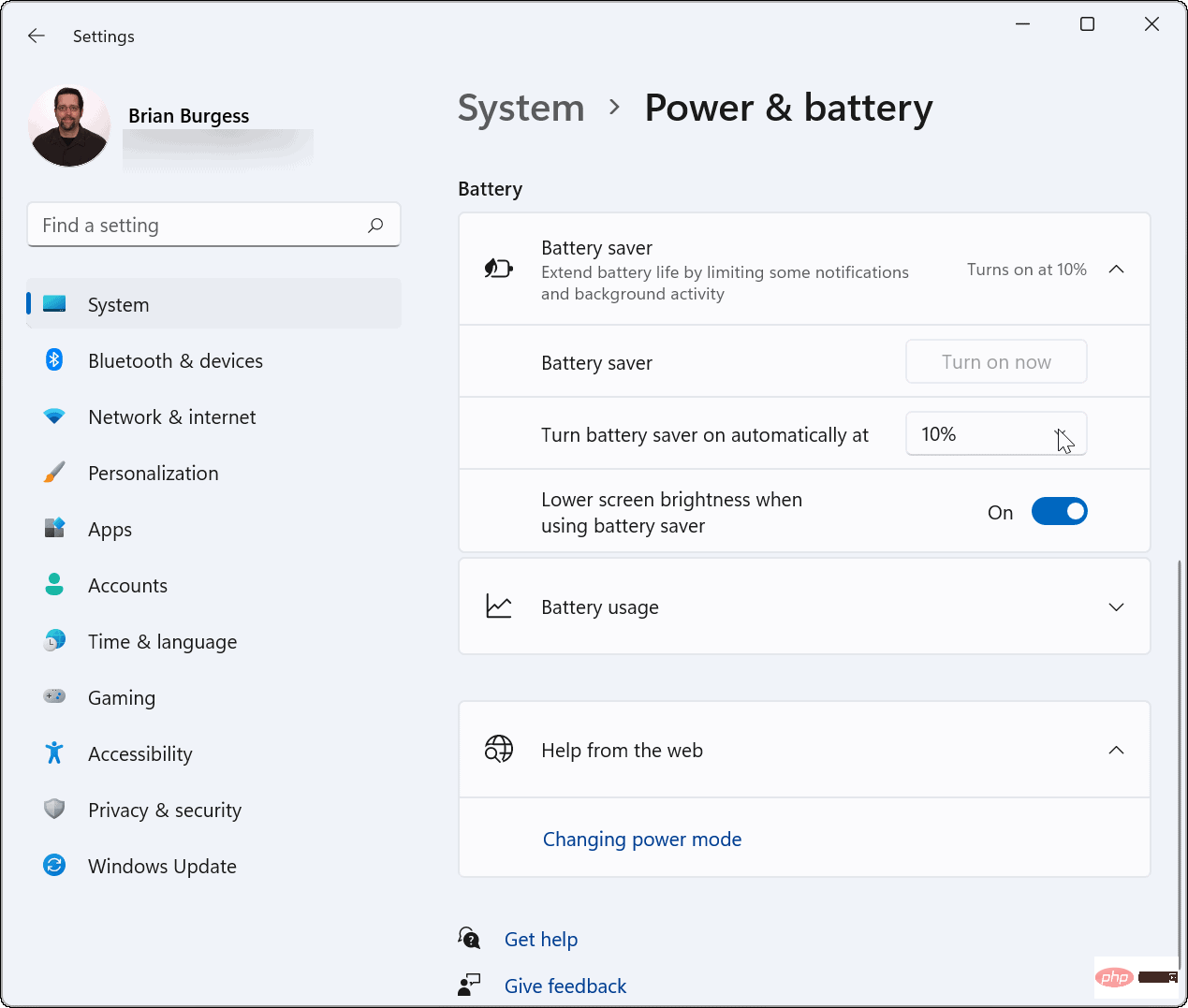 So passen Sie die Energieoptionen über die Systemsteuerung unter Windows 11 an:
So passen Sie die Energieoptionen über die Systemsteuerung unter Windows 11 an:
Starten Sie das Startmenü
, indem Sie auf die SchaltflächeStart
klicken oder dieWindows-Taste
drücken. Geben Sie- Systemsteuerung
- ein und wählen Sie das Top-Ergebnis aus. Klicken Sie im Fenster der Systemsteuerung auf
- Energieoptionen.
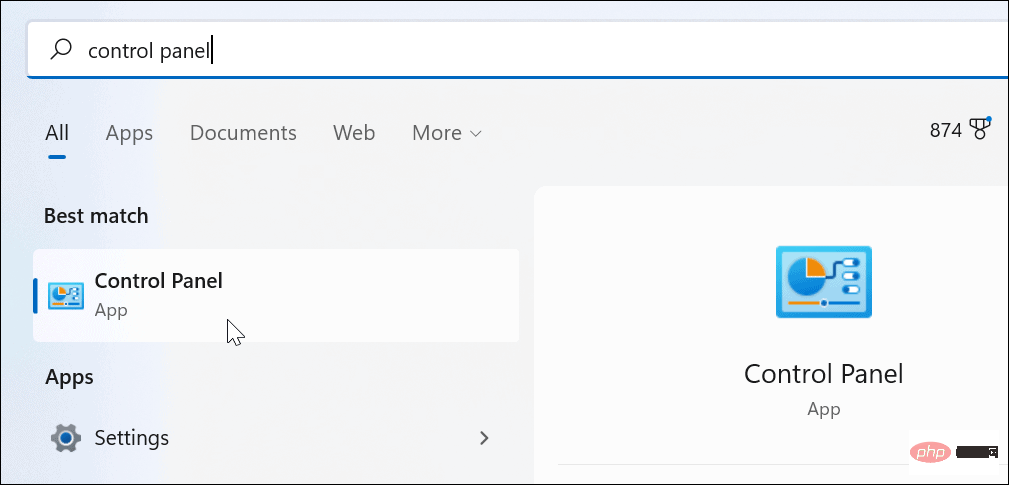
- Als nächstes wählen Sie die Energieoption aus, die Sie verwenden möchten. Aktivieren Sie die Option „Hohe Leistung“, um die beste Leistung Ihres Laptops zu erzielen.
- Energiepläne können je nach System variieren. Einige Hersteller erstellen ihre eigenen benutzerdefinierten Modi und entfernen andere.
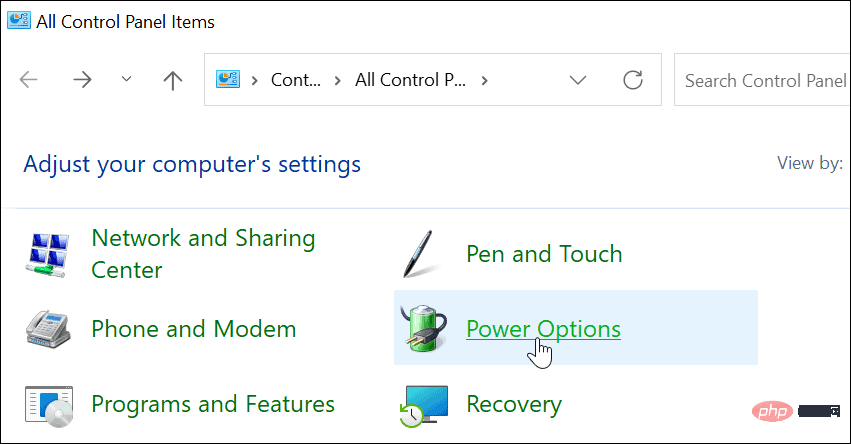
- Wenn Ihr Laptop tagsüber einen Schub benötigt, könnte der Wechsel in den Energiemodus von Windows 11 und die Aktivierung zusätzlicher Akkuleistung der nötige Schub sein. Ihr Laptop läuft schneller, sodass Sie Ihre Arbeit erledigen können. Behalten Sie jedoch die Akkulaufzeit im Auge, da sich der Akku schneller entlädt.
Das obige ist der detaillierte Inhalt vonSo nutzen Sie die Energiemodi von Windows 11, um Ihren Laptop schneller zu machen. Für weitere Informationen folgen Sie bitte anderen verwandten Artikeln auf der PHP chinesischen Website!

Heiße KI -Werkzeuge

Undresser.AI Undress
KI-gestützte App zum Erstellen realistischer Aktfotos

AI Clothes Remover
Online-KI-Tool zum Entfernen von Kleidung aus Fotos.

Undress AI Tool
Ausziehbilder kostenlos

Clothoff.io
KI-Kleiderentferner

AI Hentai Generator
Erstellen Sie kostenlos Ai Hentai.

Heißer Artikel

Heiße Werkzeuge

Notepad++7.3.1
Einfach zu bedienender und kostenloser Code-Editor

SublimeText3 chinesische Version
Chinesische Version, sehr einfach zu bedienen

Senden Sie Studio 13.0.1
Leistungsstarke integrierte PHP-Entwicklungsumgebung

Dreamweaver CS6
Visuelle Webentwicklungstools

SublimeText3 Mac-Version
Codebearbeitungssoftware auf Gottesniveau (SublimeText3)

Heiße Themen
 1378
1378
 52
52
 Wie konvertieren Sie XML in Ihr Telefon in PDF?
Apr 02, 2025 pm 10:18 PM
Wie konvertieren Sie XML in Ihr Telefon in PDF?
Apr 02, 2025 pm 10:18 PM
Es ist nicht einfach, XML direkt auf Ihr Telefon in PDF umzuwandeln, kann jedoch mit Hilfe von Cloud -Diensten erreicht werden. Es wird empfohlen, eine leichte mobile App zu verwenden, um XML -Dateien hochzuladen und generierte PDFs zu empfangen und sie mit Cloud -APIs zu konvertieren. Cloud -APIs verwenden serverlose Computerdienste, und die Auswahl der richtigen Plattform ist entscheidend. Bei der Behandlung von XML -Parsen und PDF -Generation müssen Komplexität, Fehlerbehebung, Sicherheit und Optimierungsstrategien berücksichtigt werden. Der gesamte Prozess erfordert, dass die Front-End-App und die Back-End-API zusammenarbeiten, und es erfordert ein gewisses Verständnis einer Vielzahl von Technologien.
 Was ist der Grund, warum PS immer wieder Laden zeigt?
Apr 06, 2025 pm 06:39 PM
Was ist der Grund, warum PS immer wieder Laden zeigt?
Apr 06, 2025 pm 06:39 PM
PS "Laden" Probleme werden durch Probleme mit Ressourcenzugriff oder Verarbeitungsproblemen verursacht: Die Lesegeschwindigkeit von Festplatten ist langsam oder schlecht: Verwenden Sie Crystaldiskinfo, um die Gesundheit der Festplatte zu überprüfen und die problematische Festplatte zu ersetzen. Unzureichender Speicher: Upgrade-Speicher, um die Anforderungen von PS nach hochauflösenden Bildern und komplexen Schichtverarbeitung zu erfüllen. Grafikkartentreiber sind veraltet oder beschädigt: Aktualisieren Sie die Treiber, um die Kommunikation zwischen PS und der Grafikkarte zu optimieren. Dateipfade sind zu lang oder Dateinamen haben Sonderzeichen: Verwenden Sie kurze Pfade und vermeiden Sie Sonderzeichen. Das eigene Problem von PS: Installieren oder reparieren Sie das PS -Installateur neu.
 XML Online -Formatierung
Apr 02, 2025 pm 10:06 PM
XML Online -Formatierung
Apr 02, 2025 pm 10:06 PM
XML Online-Format-Tools organisieren automatisch den chaotischen XML-Code in einfach zu lesenden und verwalteten Formaten. Durch die Parsen des Syntaxbaums von XML und die Anwendung von Formatierungsregeln optimieren diese Tools die Struktur des Codes und verbessern die Wartbarkeit und die Effizienz der Teamarbeit.
 Bedarf die Produktion von H5 -Seiten eine kontinuierliche Wartung?
Apr 05, 2025 pm 11:27 PM
Bedarf die Produktion von H5 -Seiten eine kontinuierliche Wartung?
Apr 05, 2025 pm 11:27 PM
Die H5 -Seite muss aufgrund von Faktoren wie Code -Schwachstellen, Browserkompatibilität, Leistungsoptimierung, Sicherheitsaktualisierungen und Verbesserungen der Benutzererfahrung kontinuierlich aufrechterhalten werden. Zu den effektiven Wartungsmethoden gehören das Erstellen eines vollständigen Testsystems, die Verwendung von Versionstools für Versionskontrolle, die regelmäßige Überwachung der Seitenleistung, das Sammeln von Benutzern und die Formulierung von Wartungsplänen.
 Wie beschleunigt man die Ladegeschwindigkeit von PS?
Apr 06, 2025 pm 06:27 PM
Wie beschleunigt man die Ladegeschwindigkeit von PS?
Apr 06, 2025 pm 06:27 PM
Das Lösen des Problems des langsamen Photoshop-Startups erfordert einen mehrstufigen Ansatz, einschließlich: Upgrade-Hardware (Speicher, Solid-State-Laufwerk, CPU); Deinstallieren veraltete oder inkompatible Plug-Ins; Reinigen des Systemmülls und übermäßiger Hintergrundprogramme regelmäßig; irrelevante Programme mit Vorsicht schließen; Vermeiden Sie das Öffnen einer großen Anzahl von Dateien während des Starts.
 Wie konvertiere ich XML in PDF auf Android -Telefon?
Apr 02, 2025 pm 09:51 PM
Wie konvertiere ich XML in PDF auf Android -Telefon?
Apr 02, 2025 pm 09:51 PM
Das Konvertieren von XML in PDF direkt auf Android-Telefonen kann durch die integrierten Funktionen nicht erreicht werden. Sie müssen das Land in den folgenden Schritten speichern: XML -Daten in Formate konvertieren, die vom PDF -Generator (z. B. Text oder HTML) erkannt wurden. Konvertieren Sie HTML mithilfe von HTML -Generationsbibliotheken wie Flying Saucer in PDF.
 Wie kann man das Problem des Ladens lösen, wenn PS immer zeigt, dass es geladen wird?
Apr 06, 2025 pm 06:30 PM
Wie kann man das Problem des Ladens lösen, wenn PS immer zeigt, dass es geladen wird?
Apr 06, 2025 pm 06:30 PM
PS -Karte ist "Laden"? Zu den Lösungen gehören: Überprüfung der Computerkonfiguration (Speicher, Festplatte, Prozessor), Reinigen der Festplattenfragmentierung, Aktualisierung des Grafikkartentreibers, Anpassung der PS -Einstellungen, der Neuinstallation von PS und der Entwicklung guter Programmiergewohnheiten.
 Die XML -Datei ist zu groß. Kann ich PDFs auf mein Telefon konvertieren?
Apr 02, 2025 pm 09:54 PM
Die XML -Datei ist zu groß. Kann ich PDFs auf mein Telefon konvertieren?
Apr 02, 2025 pm 09:54 PM
Es ist schwierig, super große XML direkt in PDF auf Mobiltelefonen umzuwandeln. Es wird empfohlen, eine Partitionsstrategie anzuwenden: Cloud -Konvertierung: Hochladen auf die Cloud -Plattform und vom Server verarbeitet. Es ist effizient und stabil, erfordert jedoch ein Netzwerk und eine mögliche Zahlung. Segmentierte Verarbeitung: Verwenden Sie Programmierwerkzeuge, um große XML in kleine Dateien aufzuteilen und nacheinander zu konvertieren, wodurch Programmierfunktionen erforderlich sind. Finden Sie Conversion -Tools, die sich auf die Verarbeitung großer Dateien spezialisiert haben, und achten Sie darauf, Benutzerbewertungen zu überprüfen, um zu vermeiden, dass Software ausgewählt wird, die zum Absturz anfällig ist.


